2.5.5 ExpandableListView(可折叠列表)的基本使用
本节引言:
本节要讲解的Adapter类控件是ExpandableListView,就是可折叠的列表,它是ListView的子类, 在ListView的基础上它把应用中的列表项分为几组,每组里又可包含多个列表项。至于样子, 类似于QQ联系人列表,他的用法与ListView非常相似,只是ExpandableListVivew显示的列表项 需由ExpandableAdapter提供。 下面我们来学习这个控件的基本使用! 官方API:ExpandableListView
1.相关属性
- android:childDivider:指定各组内子类表项之间的分隔条,图片不会完全显示, 分离子列表项的是一条直线
- android:childIndicator:显示在子列表旁边的Drawable对象,可以是一个图像
- android:childIndicatorEnd:子列表项指示符的结束约束位置
- android:childIndicatorLeft:子列表项指示符的左边约束位置
- android:childIndicatorRight:子列表项指示符的右边约束位置
- android:childIndicatorStart:子列表项指示符的开始约束位置
- android:groupIndicator:显示在组列表旁边的Drawable对象,可以是一个图像
- android:indicatorEnd:组列表项指示器的结束约束位置
- android:indicatorLeft:组列表项指示器的左边约束位置
- android:indicatorRight:组列表项指示器的右边约束位置
- android:indicatorStart:组列表项指示器的开始约束位置
2.实现ExpandableAdapter的三种方式
1. 扩展BaseExpandableListAdpter实现ExpandableAdapter。
2. 使用SimpleExpandableListAdpater将两个List集合包装成ExpandableAdapter
3. 使用simpleCursorTreeAdapter将Cursor中的数据包装成SimpleCuroTreeAdapter 本节示例使用的是第一个,扩展BaseExpandableListAdpter,我们需要重写该类中的相关方法, 下面我们通过一个代码示例来体验下!
3.代码示例
我们来看下实现的效果图:
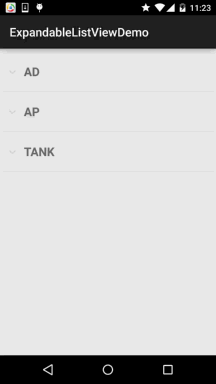
下面我们就来实现上图的这个效果:
核心是重写BaseExpandableListAdpter,其实和之前写的普通的BaseAdapter是类似的, 但是BaseExpandableListAdpter则分成了两部分:组和子列表,具体看代码你就知道了!
另外,有一点要注意的是,重写isChildSelectable()方法需要返回true,不然不会触发 子Item的点击事件!下面我们来写写:
首先是组和子列表的布局:
item_exlist_group.xml:
<?xml version="1.0" encoding="utf-8"?>
<LinearLayout xmlns:android="http://schemas.android.com/apk/res/android"
android:layout_width="match_parent"
android:layout_height="match_parent"
android:orientation="horizontal"
android:padding="5dp">
<TextView
android:id="@+id/tv_group_name"
android:layout_width="match_parent"
android:layout_height="56dp"
android:gravity="center_vertical"
android:paddingLeft="30dp"
android:text="AP"
android:textStyle="bold"
android:textSize="20sp" />
</LinearLayout>
item_exlist_item.xml:
<?xml version="1.0" encoding="utf-8"?>
<LinearLayout xmlns:android="http://schemas.android.com/apk/res/android"
android:layout_width="match_parent"
android:layout_height="match_parent"
android:orientation="horizontal"
android:padding="5dp"
android:background="#6BBA79">
<ImageView
android:id="@+id/img_icon"
android:layout_width="48dp"
android:layout_height="48dp"
android:src="@mipmap/iv_lol_icon1"
android:focusable="false"/>
<TextView
android:id="@+id/tv_name"
android:layout_width="wrap_content"
android:layout_height="wrap_content"
android:layout_marginLeft="15dp"
android:layout_marginTop="15dp"
android:focusable="false"
android:text="提莫"
android:textSize="18sp" />
</LinearLayout>
然后是自定义的Adapter类:
MyBaseExpandableListAdapter.java:
/**
* Created by Jay on 2015/9/25 0025.
*/
public class MyBaseExpandableListAdapter extends BaseExpandableListAdapter {
private ArrayList<Group> gData;
private ArrayList<ArrayList<Item>> iData;
private Context mContext;
public MyBaseExpandableListAdapter(ArrayList<Group> gData,ArrayList<ArrayList<Item>> iData, Context mContext) {
this.gData = gData;
this.iData = iData;
this.mContext = mContext;
}
@Override
public int getGroupCount() {
return gData.size();
}
@Override
public int getChildrenCount(int groupPosition) {
return iData.get(groupPosition).size();
}
@Override
public Group getGroup(int groupPosition) {
return gData.get(groupPosition);
}
@Override
public Item getChild(int groupPosition, int childPosition) {
return iData.get(groupPosition).get(childPosition);
}
@Override
public long getGroupId(int groupPosition) {
return groupPosition;
}
@Override
public long getChildId(int groupPosition, int childPosition) {
return childPosition;
}
@Override
public boolean hasStableIds() {
return false;
}
//取得用于显示给定分组的视图. 这个方法仅返回分组的视图对象
@Override
public View getGroupView(int groupPosition, boolean isExpanded, View convertView, ViewGroup parent) {
ViewHolderGroup groupHolder;
if(convertView == null){
convertView = LayoutInflater.from(mContext).inflate(
R.layout.item_exlist_group, parent, false);
groupHolder = new ViewHolderGroup();
groupHolder.tv_group_name = (TextView) convertView.findViewById(R.id.tv_group_name);
convertView.setTag(groupHolder);
}else{
groupHolder = (ViewHolderGroup) convertView.getTag();
}
groupHolder.tv_group_name.setText(gData.get(groupPosition).getgName());
return convertView;
}
//取得显示给定分组给定子位置的数据用的视图
@Override
public View getChildView(int groupPosition, int childPosition, boolean isLastChild, View convertView, ViewGroup parent) {
ViewHolderItem itemHolder;
if(convertView == null){
convertView = LayoutInflater.from(mContext).inflate(
R.layout.item_exlist_item, parent, false);
itemHolder = new ViewHolderItem();
itemHolder.img_icon = (ImageView) convertView.findViewById(R.id.img_icon);
itemHolder.tv_name = (TextView) convertView.findViewById(R.id.tv_name);
convertView.setTag(itemHolder);
}else{
itemHolder = (ViewHolderItem) convertView.getTag();
}
itemHolder.img_icon.setImageResource(iData.get(groupPosition).get(childPosition).getiId());
itemHolder.tv_name.setText(iData.get(groupPosition).get(childPosition).getiName());
return convertView;
}
//设置子列表是否可选中
@Override
public boolean isChildSelectable(int groupPosition, int childPosition) {
return true;
}
private static class ViewHolderGroup{
private TextView tv_group_name;
}
private static class ViewHolderItem{
private ImageView img_icon;
private TextView tv_name;
}
}
PS:存储子列表的数据不一定要用ArrayList<ArrayList>这种,根据自己的需求 定义~
最后是MainActivity的布局以及Java代码:
布局文件:activity_main.xml:
<RelativeLayout xmlns:android="http://schemas.android.com/apk/res/android"
xmlns:tools="http://schemas.android.com/tools"
android:layout_width="match_parent"
android:layout_height="match_parent"
android:padding="5dp"
tools:context=".MainActivity">
<ExpandableListView
android:id="@+id/exlist_lol"
android:layout_width="match_parent"
android:layout_height="match_parent"
android:childDivider="#E02D2F"/>
</RelativeLayout>
MainActivity.java:
public class MainActivity extends AppCompatActivity {
private ArrayList<Group> gData = null;
private ArrayList<ArrayList<Item>> iData = null;
private ArrayList<Item> lData = null;
private Context mContext;
private ExpandableListView exlist_lol;
private MyBaseExpandableListAdapter myAdapter = null;
@Override
protected void onCreate(Bundle savedInstanceState) {
super.onCreate(savedInstanceState);
setContentView(R.layout.activity_main);
mContext = MainActivity.this;
exlist_lol = (ExpandableListView) findViewById(R.id.exlist_lol);
//数据准备
gData = new ArrayList<Group>();
iData = new ArrayList<ArrayList<Item>>();
gData.add(new Group("AD"));
gData.add(new Group("AP"));
gData.add(new Group("TANK"));
lData = new ArrayList<Item>();
//AD组
lData.add(new Item(R.mipmap.iv_lol_icon3,"剑圣"));
lData.add(new Item(R.mipmap.iv_lol_icon4,"德莱文"));
lData.add(new Item(R.mipmap.iv_lol_icon13,"男枪"));
lData.add(new Item(R.mipmap.iv_lol_icon14,"韦鲁斯"));
iData.add(lData);
//AP组
lData = new ArrayList<Item>();
lData.add(new Item(R.mipmap.iv_lol_icon1, "提莫"));
lData.add(new Item(R.mipmap.iv_lol_icon7, "安妮"));
lData.add(new Item(R.mipmap.iv_lol_icon8, "天使"));
lData.add(new Item(R.mipmap.iv_lol_icon9, "泽拉斯"));
lData.add(new Item(R.mipmap.iv_lol_icon11, "狐狸"));
iData.add(lData);
//TANK组
lData = new ArrayList<Item>();
lData.add(new Item(R.mipmap.iv_lol_icon2, "诺手"));
lData.add(new Item(R.mipmap.iv_lol_icon5, "德邦"));
lData.add(new Item(R.mipmap.iv_lol_icon6, "奥拉夫"));
lData.add(new Item(R.mipmap.iv_lol_icon10, "龙女"));
lData.add(new Item(R.mipmap.iv_lol_icon12, "狗熊"));
iData.add(lData);
myAdapter = new MyBaseExpandableListAdapter(gData,iData,mContext);
exlist_lol.setAdapter(myAdapter);
//为列表设置点击事件
exlist_lol.setOnChildClickListener(new ExpandableListView.OnChildClickListener() {
@Override
public boolean onChildClick(ExpandableListView parent, View v, int groupPosition, int childPosition, long id) {
Toast.makeText(mContext, "你点击了:" + iData.get(groupPosition).get(childPosition).getiName(), Toast.LENGTH_SHORT).show();
return true;
}
});
}
}
本节小结:
好的,本节给大家介绍了ExpandableListView的基本使用,嘿嘿,有点意思~ 这里只是一个示例,其他的根据自己的需求自行扩展~谢谢